เดิมการเชื่อมต่อบัญชี Google เพื่อพัฒนาการส่งอีเมลจากแอปพลิเคชันไปยังผู้ใช้งานปลายทาง ทาง Google ไม่ได้มีการบังคับการใช้งานบัญชี ด้วยการยืนยันแบบ 2 ขั้นตอน
เราจึงใช้ชื่อบัญชี Google และรหัสผ่านของบัญชีผู้ใช้ในการตั้งค่าและเขียนโปรแกรม มีการเปิดเผยรหัสผ่านของบัญชี ทำให้บัญชี Google นั้นไม่ปลอดภัย
ปัจจุบันการลงชื่อเข้าใช้ Google ด้วยวิธีการยืนยันแบบ 2 ขั้นตอน ช่วยให้บัญชี Google ปลอดภัย และด้วยทาง Google ให้คำแนะนำสำหรับผู้พัฒนา คือไม่แนะนำให้ใช้รหัสผ่านของบัญชีเพื่อเชื่อมต่อแอปกับบัญชี Google เพื่อช่วยรักษาบัญชีให้ปลอดภัย Google จึงมีส่วนการตั้งค่าเพื่อจัดการสร้างและลบรหัสผ่าน สำหรับแอปพลิเคชันที่พัฒนา สามารถสร้างรหัสผ่านแบบสุ่มจากชื่อบัญชี Google ได้มากกว่า 1 รหัสผ่าน
วิธีการตั้งค่า รายละเอียดดังนี้
1. ไปที่ส่วน Manage your Google Account

2. เมนู Security จากนั้นเลื่อนหาหัวข้อ How you sign in to Google
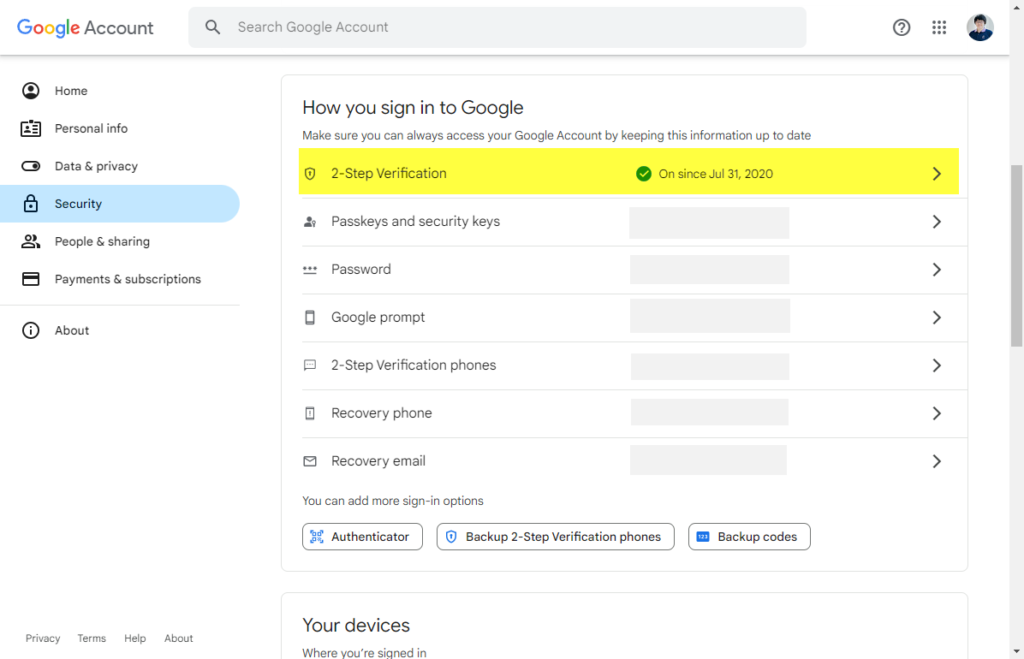
3. เข้าสู่หน้าจัดการ 2-Step Verification
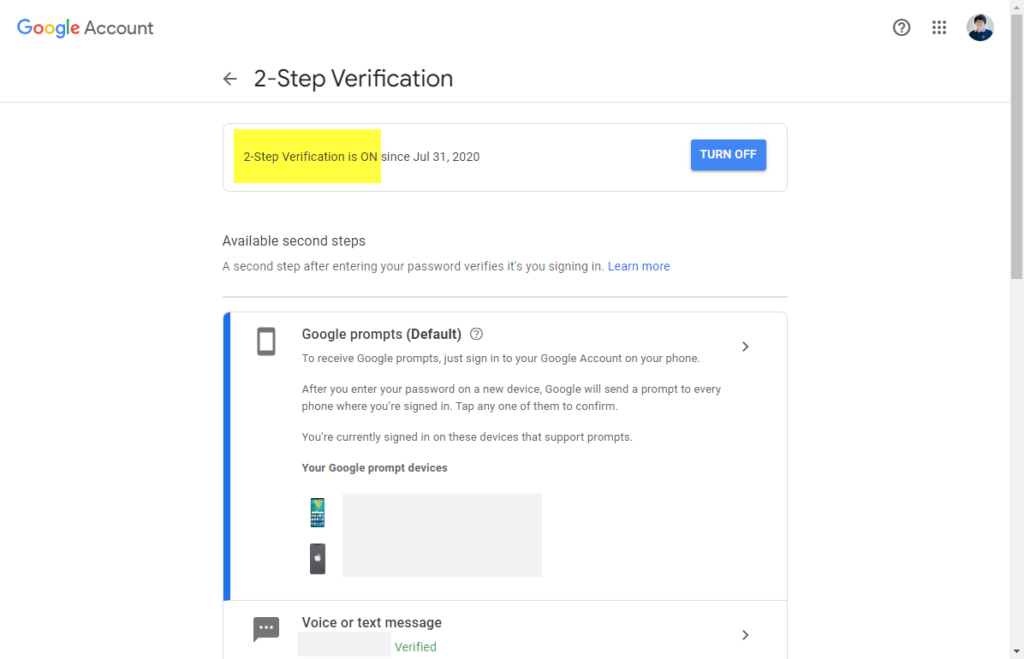
จากภาพที่ 3 บัญชี Google ต้องเปิดการใช้งานยืนยันแบบ 2 ขั้นตอน
4. เลื่อนเมนูไปด้านล่างสุด จะพบ App passwords
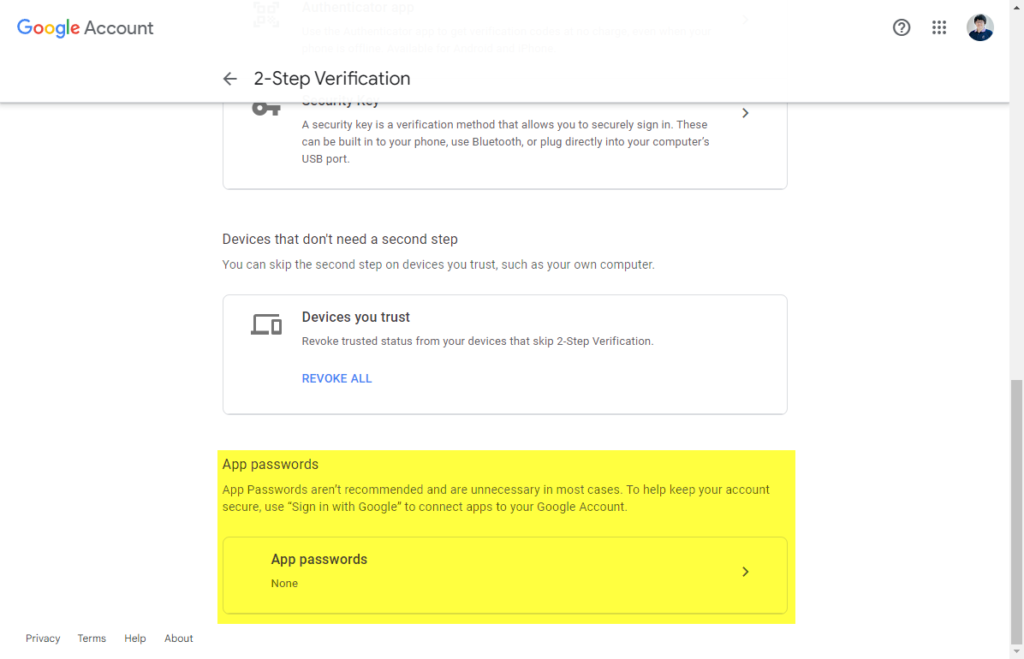
5. คลิกเข้าเพื่อจัดการ App passwords
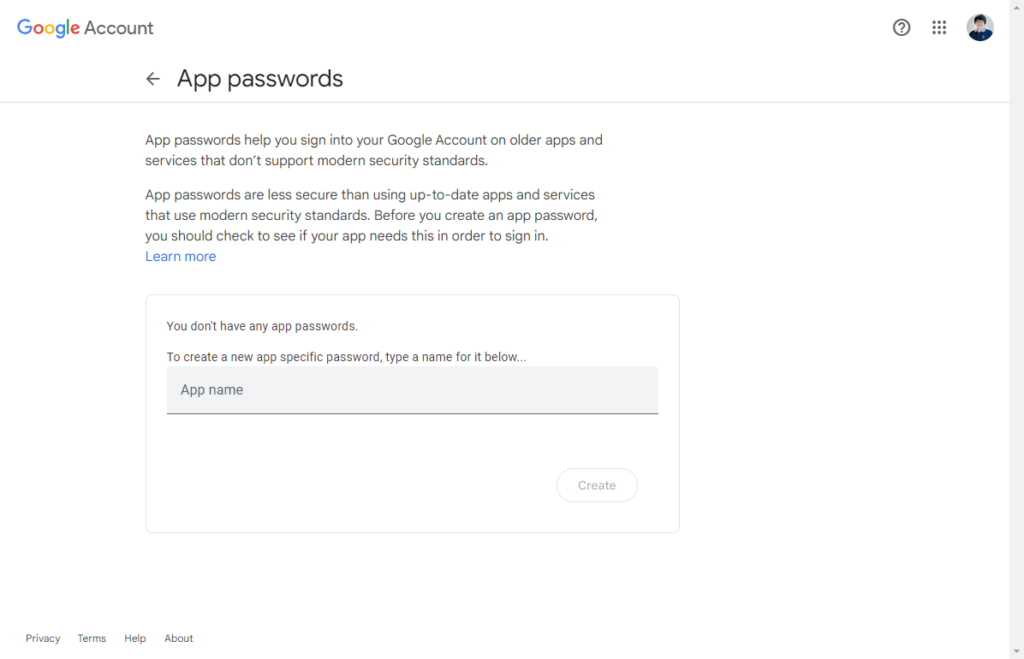
6. ตั้งชื่อ App และคลิกปุ่ม Create
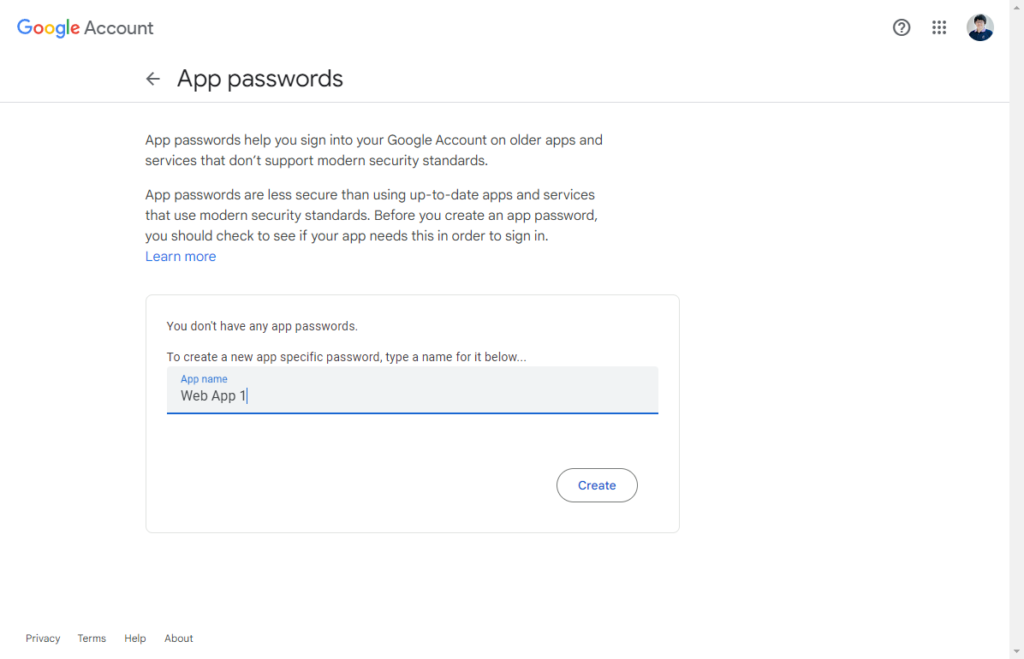
7. ระบบจะประมวลผลรหัสผ่านแบบสุ่ม
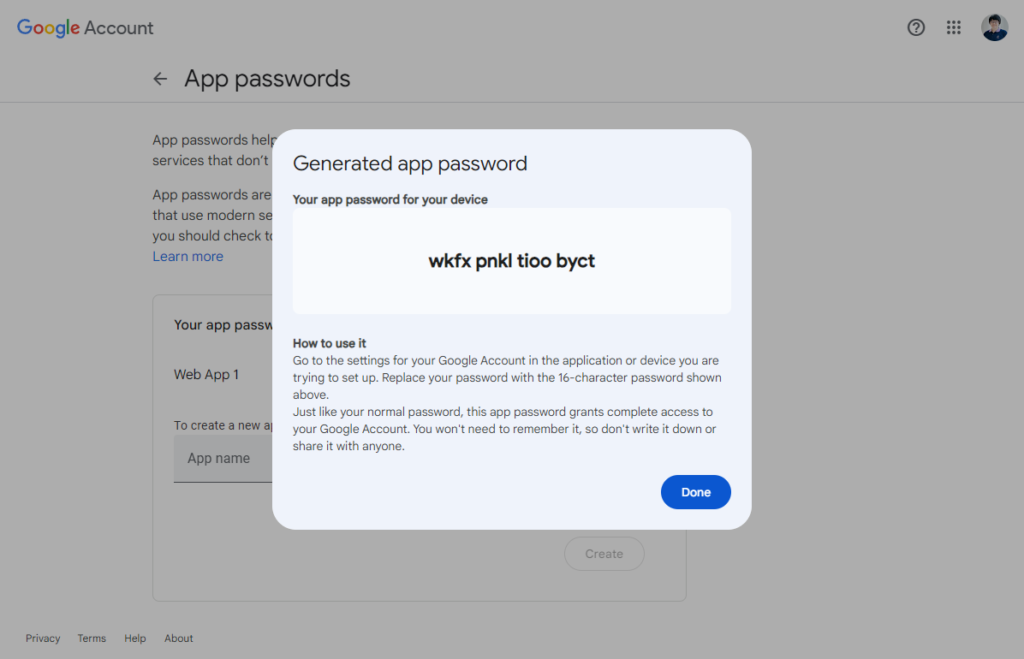
8. คัดลอกรหัสผ่านโดยการไฮไลท์คุลมข้อความและคลิกขวา Copy
Note: ควรวาง หรือ Paste ข้อความเก็บไว้ใน Notepad หรือ หน้าจอ Code โปรแกรม ส่วนที่ระบุรหัสผ่าน ก่อนคลิกปุ่ม Done เสมอ เพราะหน้าจอไม่มีการคลิกเพื่อเปิดมาดูรหัสผ่านได้อีก จะเป็นการ Generate เพียงครั้งเดียวเท่านั้น หากจดหรือสำเนาไม่ทัน ให้ลบและสร้างรหัสผ่านใหม่
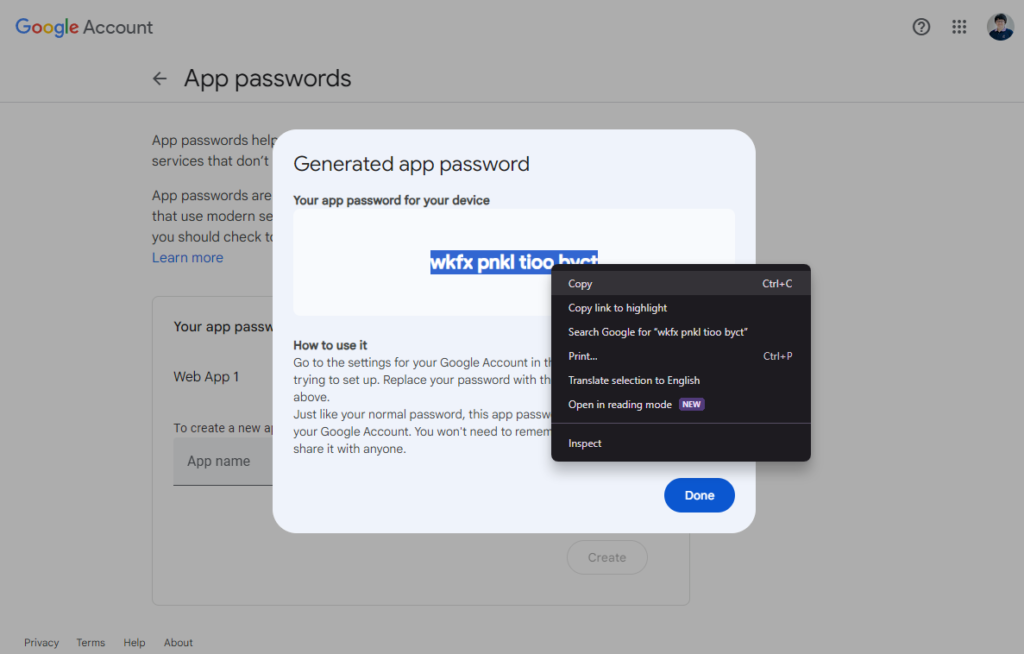
9. แสดงรายการรหัสผ่านที่สร้าง สามารถลบ และสร้างใหม่ได้
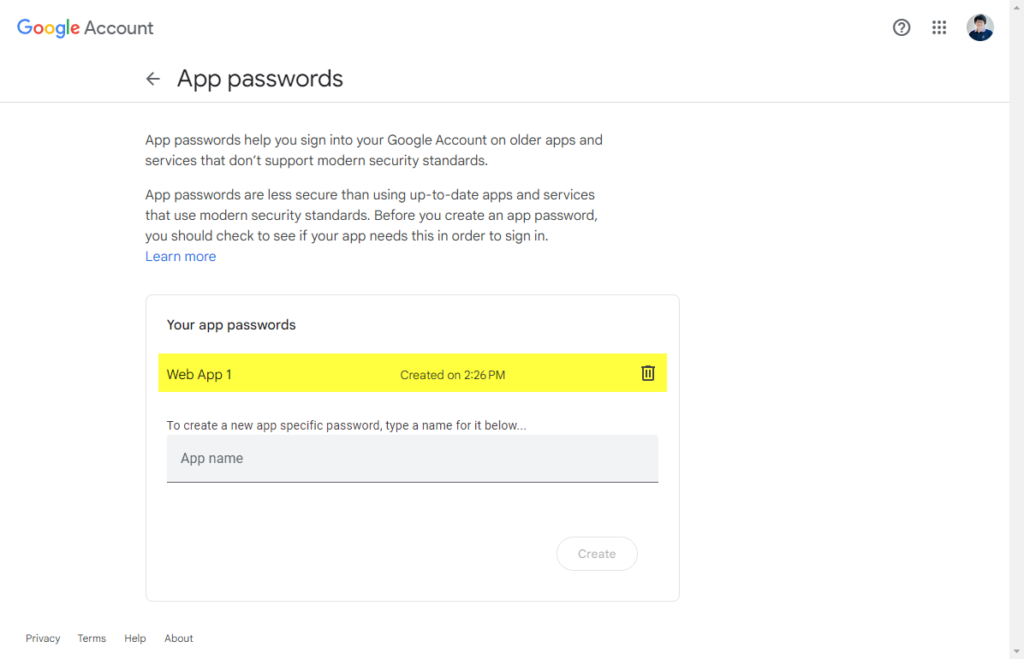
10. เมื่อกลับมาหน้าจอ 2-Step Verification จะปรากฏจำนวนรหัสผ่านที่สร้างไว้ เสร็จสิ้นการสร้างรหัสผ่าน
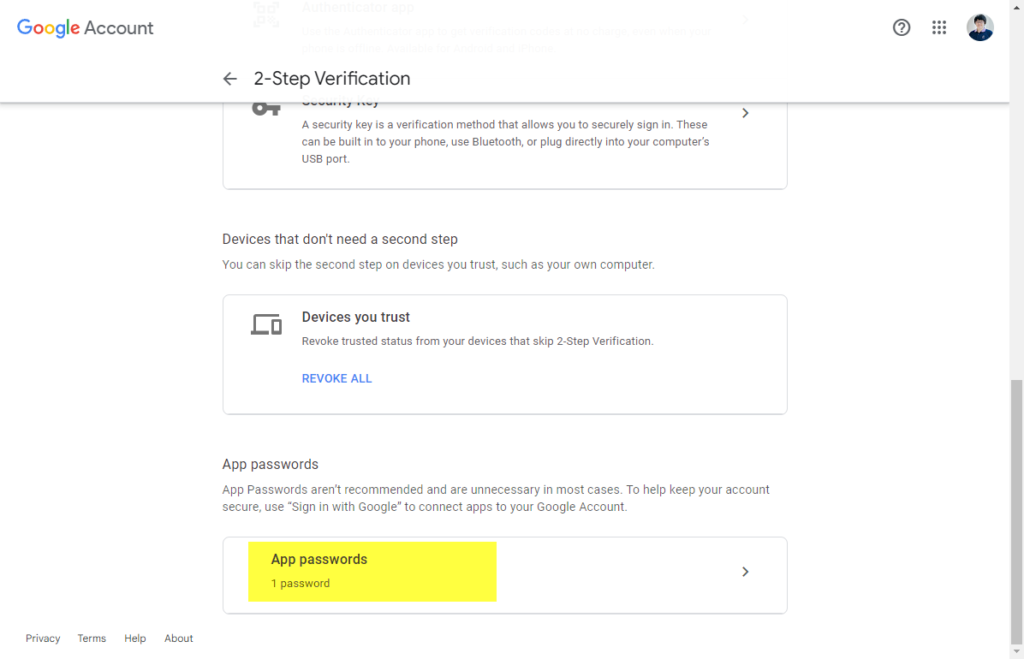
เมื่อใช้รหัสผ่านนี้กับแอปพลิเคชัน ทำให้บัญชี Google นี้มีความปลอดภัยมากยิ่งขึ้นค่ะ 🙂
